Ein Webquest auf dem Hessischen Bildungsserver erstellen
Webquests bieten durch die vorgegebenen Links und die didaktische Struktur einen guten Ausgangspunkt für eine weitere Recherche und die selbständige Bearbeitung eines Problems. Da die verlinkten Materialien bereits vorselektiert sind und somit relevante Informationen enthalten, steht deutlich mehr Zeit für die eigentliche Bewertung zur Verfügung. Außerdem bleibt den Lernenden Zeit, sich eine eigene Meinung zu bilden, vor allem auch dann, wenn sich die Materialien widersprechen oder Sachverhalte von unterschiedlichen Seiten beleuchten. Durch ihre didaktische Struktur bieten Webquests den Lernenden Anhaltspunkte für das eigenständige Vorgehen, ohne dass sie sich ziel- und planlos im Internet verlaufen.
Nur Mut - machen Sie mit!
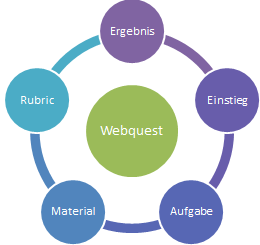 Sie interessieren sich als Lehrperson für das Werkzeug Webquest auf dem Hessischen Bildungsserver?
Sie interessieren sich als Lehrperson für das Werkzeug Webquest auf dem Hessischen Bildungsserver?
Hier lernen Sie, wie Sie ein Webquest auf dem Hessischen Bildungsserver anlegen und mit Inhalten füllen.
Klicken Sie auf die einzelnen Reiter, um zum jeweiligen Thema zu gelangen, oder lassen Sie sich alle Seiten mit dem grauen Symbol rechts unter "Optionen" als Liste anzeigen.
Wie lege ich ein Webquest an?
Sie sind auf dem Hessischen Bildungsserver eingeloggt und haben in einem Bereich das Recht zum Bearbeiten der Seite im Pflegemodus? Dann finden Sie die Lernressource "Webquest" rechts im Pflegemodus im zweiten Teil "Ergänzen". Ein Klick darauf öffnet ein Online-Formular, mit dem Sie ein Webquest bequem anlegen können. Hierzu vergeben Sie eine Überschrift und eine Beschreibung und speichern Ihre Eingaben abschließend auf den Button rechts unten. Dann kann es weitergehen mit dem Erstellen der Webquest-Seiten.
Tipp: Wenn Sie in den Online-Formularen den Mauszeiger über ein (i)-Symbol halten, werden in kleinen Fenstern erläuternde Informationen zu den jeweiligen Feld angezeigt.
Wie fülle ich ein Webquest mit Inhalten?
- Öffnen Sie das neu angelegte Webquest. Sie finden es im Online-Lernarchiv unter dem Reiter "Kurs" oder auch über den Pflegemodus.
- Schauen Sie sich das Webquest an im Anzeigemodus an: es enthält bereits ein fertiges Navigationsmenü auf der linken Seite. Die Menü-Punkte von "Einführung" bis "Ausblick" lassen optisch nicht erkennen, dass sie zu Objekten verschiedener Art führen. Für das Füllen des Webquests mit Inhalten ist der Unterschied jedoch wichtig.
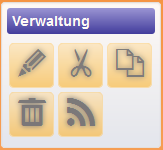 Einige Menü-Punkte führen zu Informationsseiten: "Einführung", "Aufgabe", "Anforderungen" und "Ausblick". Wenn Sie diese Menü-Punkte aufrufen, gelangen Sie jeweils über das Bleistift-Symbol rechts auf der Seite zu unserem Online-Editor und können die Seiten darin direkt gestalten. Alle Texte und Bilder werden dann auf der Seite angezeigt. In diese Informationsseiten können Sie jedoch keine Bild- und andere Dateien hochladen. Dies erkennen Sie auch am Fehlen des Zahnrad-Symbols rechts auf der Seite.
Einige Menü-Punkte führen zu Informationsseiten: "Einführung", "Aufgabe", "Anforderungen" und "Ausblick". Wenn Sie diese Menü-Punkte aufrufen, gelangen Sie jeweils über das Bleistift-Symbol rechts auf der Seite zu unserem Online-Editor und können die Seiten darin direkt gestalten. Alle Texte und Bilder werden dann auf der Seite angezeigt. In diese Informationsseiten können Sie jedoch keine Bild- und andere Dateien hochladen. Dies erkennen Sie auch am Fehlen des Zahnrad-Symbols rechts auf der Seite.- In die Ordner-Objekte "Start", "Material" und "Lehrerinfos" können Sie Dateien hochladen und müssen eine andere Möglichkeit verwenden, um direkt auf der Seite Inhalte darzustellen.
- Wenn Sie diese Ordner-Objekte öffnen, können Sie mit dem Bleistift-Symbol rechts auf
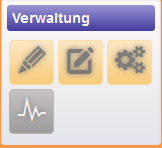 der Seite die Eigenschaften des Ordners bearbeiten.
der Seite die Eigenschaften des Ordners bearbeiten. - Verwenden Sie das Symbol zwischen dem Bleistift- und dem Zahnrad-Symbol, um mit einem Info-Block Texte und Bilder direkt auf der Seite darzustellen.
- Gehen Sie innerhalb eines dieser Ordner-Objekte mit dem Zahnrad-Symbol in den Pflegemodus, um rechts auf der Seite mit "Ergänzen" Bilder und andere Dateien hochzuladen. Diese können entweder als Verweise auf der Seite erscheinen oder unsichtbar gestellt werden, um von einer anderen Stelle darauf zu verweisen.
- Wenn Sie diese Ordner-Objekte öffnen, können Sie mit dem Bleistift-Symbol rechts auf
- Das Ordner-Objekt "Material" ist eine spezielle Ordner-Art, ein Materialpool, bei dem Sie die Möglichkeit haben, über die Eigenschaften des Ordners den Nutzern des Webquests die Erlaubnis zum Hochladen eigener Dateien zu geben, z. B. mit Arbeitsergebnissen. Wenn Sie sich im Materialpool befinden, können Sie über das Bleistift-Symbol ein Online-Formular öffnen, in dem Sie diese und andere Einstellungen vornehmen können.
Gibt es eine Vorlage für ein Arbeitsblatt?
Wenn Sie in einem Webquest auf dem Hessischen Bildungsserver ein Arbeitsblatt verwenden möchten, sollten Sie eine der unten stehenden Vorlagen dazu nutzen. Bitte achten Sie beim Erstellen der Arbeitsblätter auch darauf, dass die Texte und Bilder lizenzrechtlich unbedenklich sind, also z. B. von Ihnen selbst stammen, gemeinfrei sind oder unter einer cc-Lizenz stehen.
Vorlage Arbeitsblatt allgemein (docx)
Download/Anzeigen: vorlagearbeitsblatt.docx (43.627 Bytes)
Vorlage Arbeitsblatt Mauswiesel (docx)
Download/Anzeigen: vorlageabmauswiesel.docx (37.160 Bytes)
Vorlage Arbeitsblatt Select (docx)
Download/Anzeigen: vorlageabselect.docx (41.924 Bytes)
Warum trägt mein Webquest eine cc-Lizenz?
Bei der Veröffentlichung selbst erstellter Webquests auf dem Hessischen Bildungsserver ist es sinnvoll, eine Lizenz dafür zu vergeben, damit andere Nutzer bei der Verwendung rechtlich auf der sicheren Seite sind. Diese Möglichkeit besteht bei den Eigenschaften des Webquests, die Sie von der Startseite aus rechts über das Bleistiftsymbol bearbeiten können.
Weit verbreitet und praktisch sind die Creative Commons-Lizenzen - kurz cc-Lizenzen (mehr zum Thema bei »Wikipedia). Sie legen fest, welche Bedingungen der Nutzer bei der Veröffentlichung beachten muss. Deshalb enthält das Formular zur Änderung der Eigenschaften eines Webquests einen Reiter "Lizenz" mit Auswahloption.
Klicken Sie den entsprechenden Link an, um mehr über die Art der cc-Lizenz zu erfahren.
Da die von Ihnen gewählte Lizenz für alle im Lernpfad enthaltenen Inhalte gilt, achten Sie bitte dabei darauf, keine urheberrechtlichen Bestimmungen zu verletzen. Auch wenn Sie z. B. Bilder aus Bilddatenbanken kostenlos verwenden dürfen, müssen Sie bei der Veröffentlichung in den meisten Fällen bestimmte Bedingungen beachten, wie die Namensnennung des Urhebers.

